
使用“编辑属性”命令,可以对该图块的属性进行修改操作。
执行“编辑属性”命令主要有以下几种方法。
➢命令行:输入ATTEDIT命令。
➢菜单栏:选择“修改”|“对象”|“属性”|“单个”命令。
➢面板:单击“块”面板中的“编辑属性”按钮 。
。
【操作实训】创建电动机外部图块
1)按<Ctrl+O>组合键,打开光盘中的“第2章\2.5.5修改属性图块.dwg”图形文件,如图2-124所示。
2)在“插入”选项卡中,单击“块”面板中的“编辑属性”按钮 ,如图2-125所示。
,如图2-125所示。
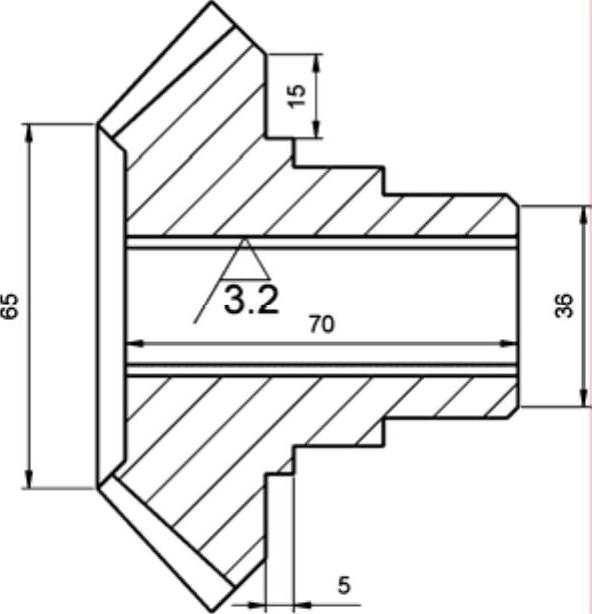
图2-124 打开图形文件
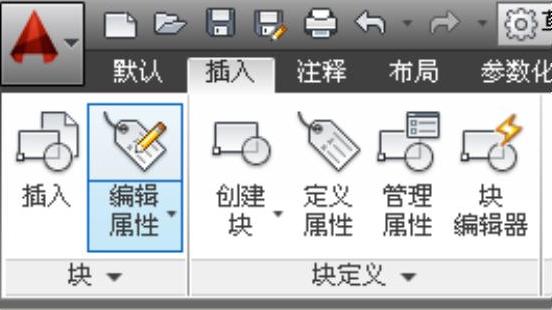
图2-125 单击“编辑属性”按钮
3)在绘图区中选择属性图块对象,打开“增强属性编辑器”对话框,修改“值”为1.6,如图2-126所示。
4)在“文字选项”选项卡中,修改“高度”为3,如图2-127所示。
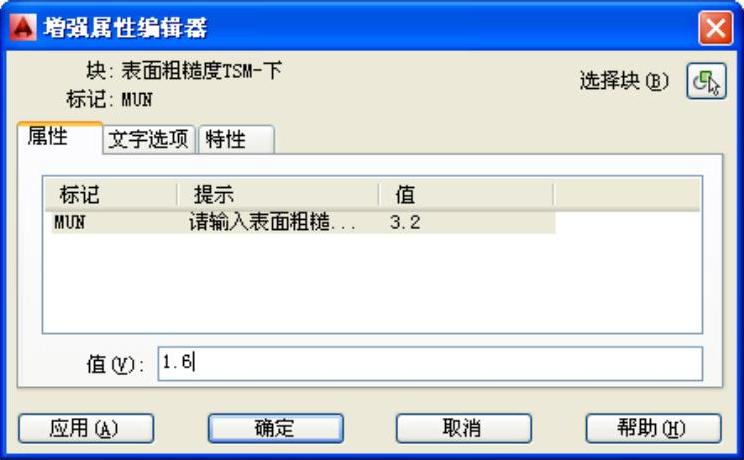 (www.xing528.com)
(www.xing528.com)
图2-126 修改“值”
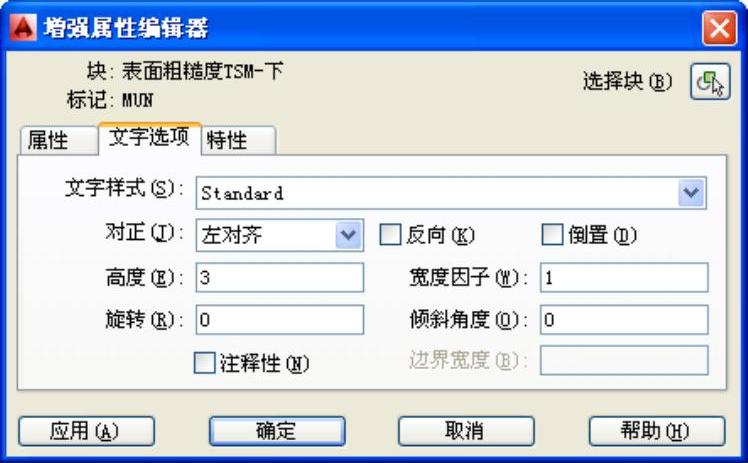
图2-127 修改“高度”
5)单击“确定”按钮,即可修改属性图块,如图2-128所示。
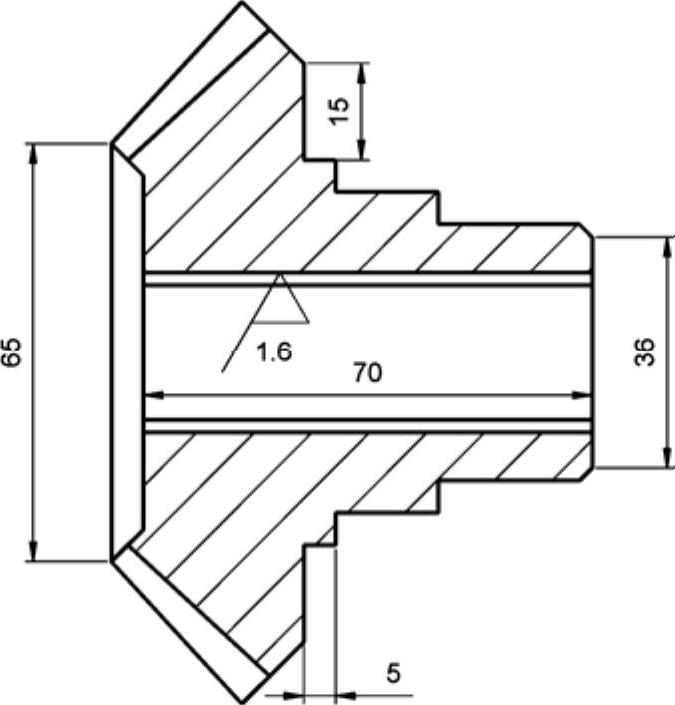
图2-128 修改属性图块
在“增强属性编辑器”对话框中,各主要选项的含义如下。
➢“块”选项组:用于显示正在编辑属性的块名称。
➢“标记”选项组:标识属性的标记。
➢“选择块”按钮 :单击该按钮,可以在使用定点设备选择块时,临时关闭“增强属性编辑器”对话框。
:单击该按钮,可以在使用定点设备选择块时,临时关闭“增强属性编辑器”对话框。
➢“应用”按钮:单击该按钮,可以更新已更改属性的图形,且“增强属性编辑器”对话框保持打开状态。
➢“属性”选项卡:该选项卡显示了块中每个属性的标记、提示和值,在列表框中选择某一属性后,在“值”文本框中将显示出该属性对应的属性值,可以通过它来修改属性值。
➢“文字选项”选项卡:该选项卡用于修改属性文字的格式,在其中可以设置文字样式、对齐方式、高度、旋转角度、宽度因子和倾斜角度等。
➢“特性”选项卡:该选项卡用于修改属性文字的图层、线宽、线型、颜色及打印样式等。
免责声明:以上内容源自网络,版权归原作者所有,如有侵犯您的原创版权请告知,我们将尽快删除相关内容。




